该系列经验专为医院驻点技术支持人员设计,覆盖供应链管理中的仓库、采购、商务、市场、战略、终端及查询菜单等多个环节,提供详实的操作指引,便于日常工作的高效执行与快速查阅。
1、 登录系统后,进入市场业务模块下的客户库存界面,主页面布局请参考以下配图:


2、 支持按指定条件进行数据筛选
3、 在相应字段输入查询参数后,点击“条件查询”按钮,系统将在信息区域展示匹配的结果记录。


4、 新增库存管理功能入口
5、 点击菜单栏上的“增加库存”按钮后,系统将弹出提示,询问是否更新当月客户库存。选择“是”后,该客户当月所有安全库存值将被默认置为0,并将状态标记为“处理中”。

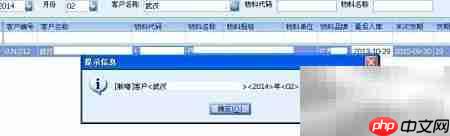

6、 修改库存功能仅适用于状态为“处理中”的记录,允许对库存相关数据进行调整。
7、 选中背景为蓝色的记录行,可执行批量修改操作。在库存栏位填入客户的预估需求量,点击“修改库存”按钮,系统会弹出确认对话框,确认无误后点击确定,数据即被保存。修改成功后,系统提示操作完成,页面自动刷新并展示最新数据。

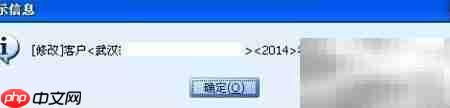

8、 提交库存功能用于对处于“处理中”状态的记录执行正式提交。
9、 勾选需提交的蓝色背景记录(支持多选),点击菜单栏“提交库存”按钮,系统将弹出确认提示框,确认后完成提交操作,并显示提交成功信息。再次点击确定,页面自动刷新以更新界面状态。

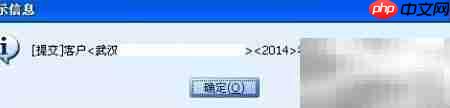

10、 点击菜单栏“条件清除”按钮,可一键清空当前所有查询条件,恢复至初始默认状态。
11、 高级查询功能的设计逻辑参照仓库入库界面实现,操作方式相似。
12、 点击关闭按钮或退出链接,可退出当前功能页面。






























